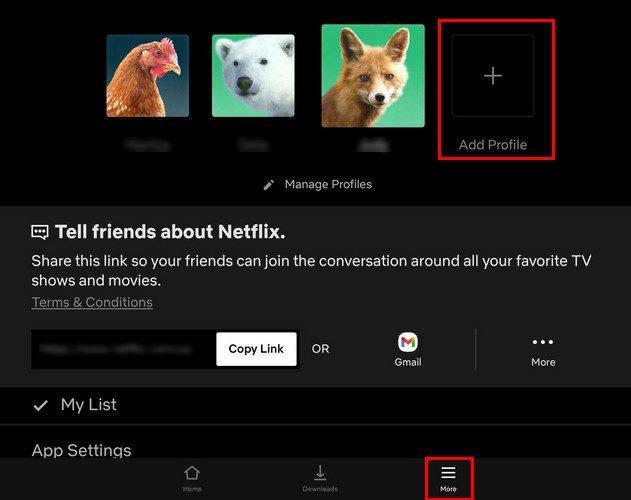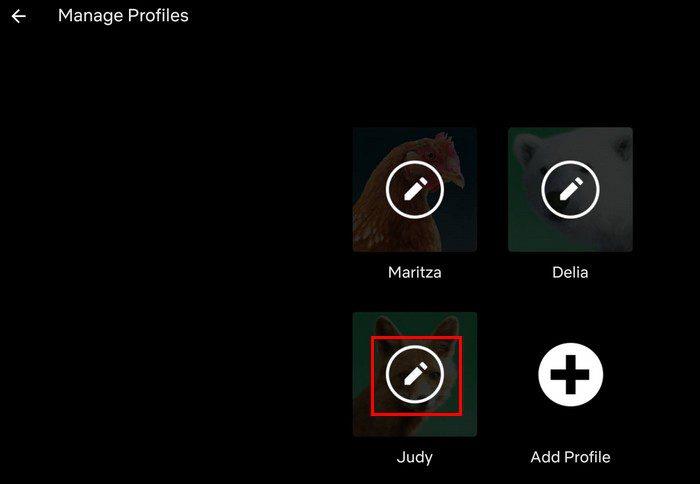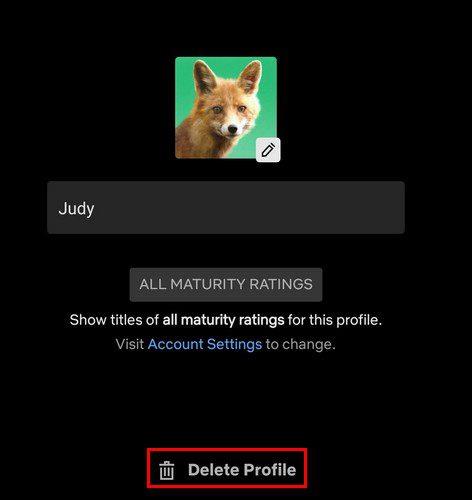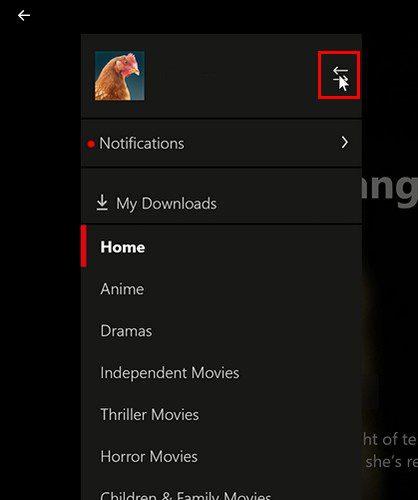Adicionar outro perfil Netflix à sua conta pode ser muito útil. Como a Netflix mostra recomendações com base no que você assistiu, você pode receber recomendações das quais não gosta se compartilhar seu perfil. Ao ter um perfil separado, você só receberá sugestões com base no conteúdo de que gosta.
A boa notícia é que adicionar outro perfil à sua conta é rápido e fácil. Se você mudar de ideia e quiser remover esse perfil, verá as etapas para fazer isso também. Mas primeiro, vamos ver como você pode adicionar um novo perfil.
Como adicionar outro perfil Netflix
Ao abrir a Netflix, você verá a página inicial, downloads e mais botões. Toque na opção Mais. Na parte superior, você verá todos os perfis disponíveis e, à direita do último perfil, verá a opção Adicionar perfil.
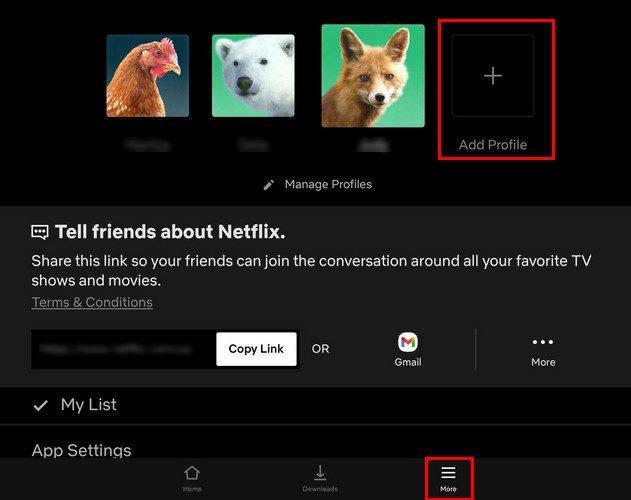
Você precisará adicionar algumas coisas básicas ao seu novo perfil, como uma foto e um nome. Isso é tudo o que há para isso. Lembre-se de que a Netflix só permitirá que você crie no máximo cinco contas. Se você precisar adicionar mais, precisará de outra conta. Cinco perfis podem não ser suficientes para alguns, mas é muito melhor do que antes de 2013, quando a Netflix permitia apenas um perfil por conta.
Você pode personalizar cada perfil para que ele tenha o seu próprio:
- Classificações – Não disponível para perfis infantis
- Preferência de idioma
- E-mail
- Nivel de maturidade
- Minha lista – Não disponível para perfil infantil
- Restrições de visualização específicas
- Sugestões de conteúdo personalizado
- Bloqueio de perfil
- Visualizando o registro de atividades
- Aparência da legenda
- Configurações de reprodução
Como apagar um perfil Netflix
Você criou um perfil para alguém que estava hospedado com você por alguns dias. Agora que eles se foram, é hora de apagar o perfil deles. Você pode fazer isso tocando na guia Mais na parte inferior, seguida pela opção Gerenciar perfil abaixo das fotos do perfil. Na próxima página, você verá todas as fotos de perfil com um ícone de lápis.
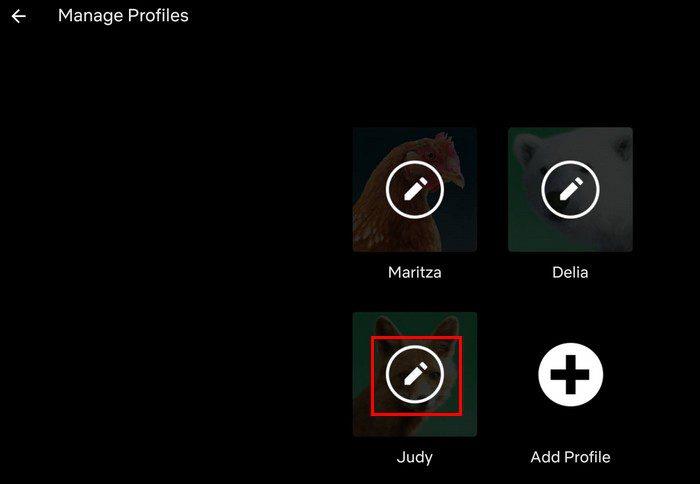
Na próxima página, a opção de apagar esse perfil estará na parte inferior. Mas, enquanto você estiver lá, também poderá alterar as classificações de maturidade. Basta seguir as instruções na tela e pronto. Seu navegador padrão abrirá uma página onde você precisará digitar sua senha.
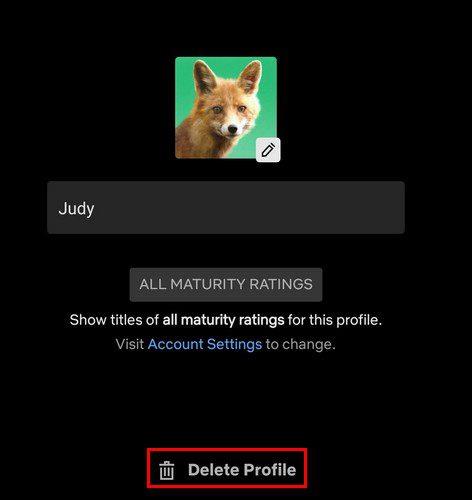
Como adicionar ou apagar uma foto de perfil Netflix – Windows
As etapas para adicionar e apagar um perfil Netflix em seu computador são semelhantes ao seu dispositivo Android. Clique no menu de três linhas no canto superior esquerdo > Setas apontando em direções opostas > clique na opção Adicionar perfil.
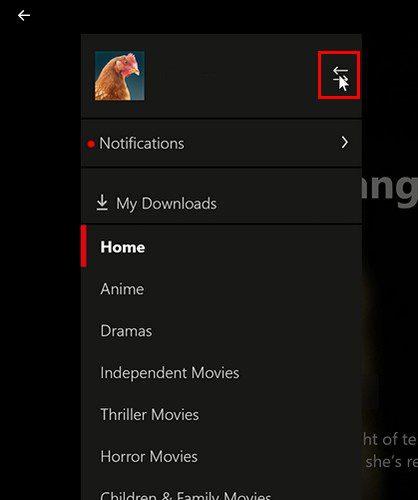
Digite o nome da pessoa e ative o Kid? opção se o novo usuário for uma criança. Não se esqueça de clicar na opção Salvar no canto superior direito.
Apagar um perfil Netflix para Windows
Quando estiver na página principal da Netflix, clique na opção Gerenciar no canto superior direito. Você verá a opção Excluir no canto superior direito. Clique nele e você verá uma mensagem de confirmação perguntando se tem certeza de que deseja apagar esse perfil. Se tiver certeza de que deseja continuar, clique na opção Excluir perfil.
Conclusão
Pode ser muito irritante quando você recebe sugestões de conteúdo que não lhe interessam. Ao ter seu próprio perfil, você pode evitar isso e obter apenas as sugestões que sabe que vai gostar. Quantos perfis você tem na sua conta Netflix? Compartilhe seus pensamentos nos comentários abaixo e não se esqueça de compartilhar o artigo com outras pessoas nas mídias sociais.